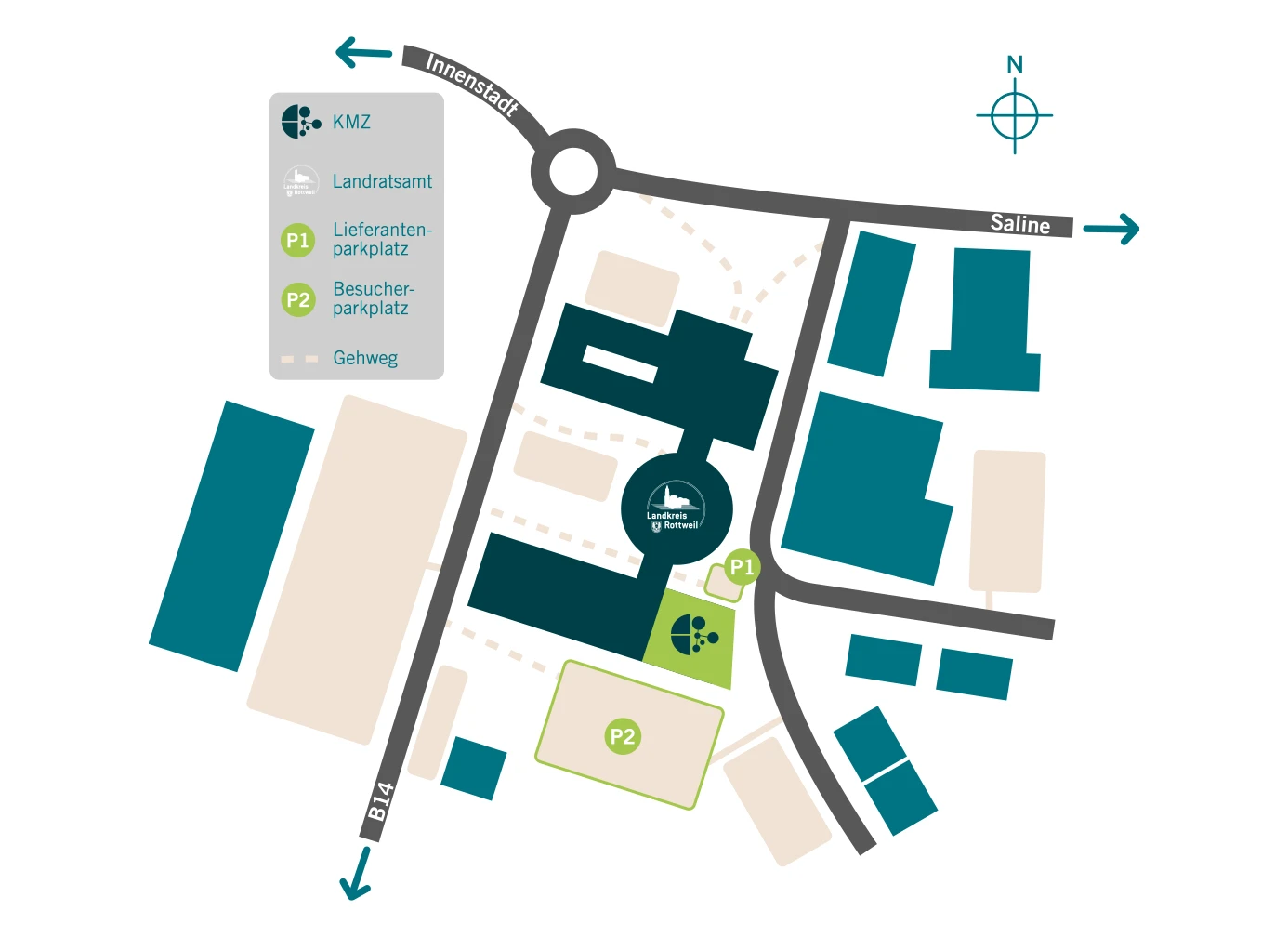Videokonferenzen
FAQ
Werden meine Räume nach der Nutzung gelöscht? Was muss ich beim Anlegen der Räume beachten?
Nein. Die Räume bleiben bestehen. Notieren Sie deshalb den Namen Ihres Raumes. Sie können ihn mehrfach benutzen. Verzichten Sie aus diesem Grund auf Raumnamen wie „Test“ oder „Raum1“. Ideal ist es, wenn Sie Ihr Schulkürzel mit Raumnamen verwenden. Beispiel: „IKG_RT_R1“. Somit besteht nicht die Gefahr, dass ein identischer Raum auch von einer anderen Schule angelegt wird.
Wie verwende ich Jitsi Meet über ein Tablet oder Smartphone?
Es gibt kostenlose Apps für iOS und Android. Als Teilnehmer erhalten Sie eine Einladung mit einem Link zur Videokonferenz und einem Passwort. Starten Sie die Jitsi-App direkt auf Ihrem mobilen Gerät (ohne Einladungslink), verwendet Jitsi einen beliebigen Server für Ihre Konferenz. Da diese verwendeten Server häufig im Ausland liegen, wird aus datenschutzrechtlichen Gründen dringend davon abgeraten, eine Konferenz durch direkten Start der App zu eröffnen. Geben Sie vor dem Start der App in den URL-Einstellungen Ihres mobilen Gerätes die URL https:\\videokonferenz.kmz-rw.de ein. Ab dann verwendet die Jitsi-App ausschließlich den Server des Kreismedienzentrums Rottweil für neue Räume.
Ich erhalte eine Fehlermeldung, wenn ich einen Raum erstelle beziehungsweise erhalte keinen Zugriff auf meinen Raum
Bitte vergewissern Sie sich, dass Sie den richtigen Browser verwenden. Eine hunderprozentige Kompatibilität ist nur mit Chrome gewährleistet – andere Browser können sowohl bei Referent als auch Teilnehmenden zu Problemen führen. Deshalb empfehlen wir dringend, den Browser Chrome zu nutzen. Auch die neueste Version des Browsers Firefox lässt sich verwenden. Chrome können Sie hier herunterladen: Download für Windows PC/MacOS. Wenn Sie dem Meeting einen Namen geben, dürfen Sie keine Sonderzeichen oder Leerzeichen verwenden. Nutzen Sie nur Groß- und Kleinbuchstaben und Zahlen.
Muss ich als Organisator für die gesamte Länge der Konferenz im Raum anwesend sein?
Der Organisator muss nur zu Beginn der Konferenz im Raum anwesend sein. Sobald mehrere Teilnehmer/innen den Raum betreten haben, kann der Organisator den Raum verlassen. Die Konferenz wird beendet und der Raum geschlossen, sobald der letzte Teilnehmer oder die letzte Teilnehmerin den Raum verlässt. Dies ist aber nur sinnvoll unter Kollegen und Kolleginnen. Bei der Arbeit mit Schülern und Schülerinnen sollte man als letzter den Raum verlassen und alle notfalls „rausbefördern“. Dies ist durch die drei Punkte bei den Teilnehmern möglich.
Wenn ich mich mit einem anderen Computer bei Jitsi anmelde, sind meine zuvor erstellten Räume weg!
Jitsi speichert Ihre Räume im Zwischenspeicher des Webbrowsers oder in der App. Wenn Sie nun mit einem anderen Gerät auf den Server zugreifen, werden Ihnen die zuvor erstellten Räume erst angezeigt, wenn Sie die Namen dieser Räume in das Suchfeld eingeben.
Warum ist das Passwort, das ich für einen Raum vergeben hatte, plötzlich weg?
Die Passwörter der Konferenz-Räume werden nach Verlassen des letzten Teilnehmers, der letzten Teilnehmerin zurückgesetzt. Kurz vor Konferenzbeginn muss dieses Passwort erneut gesetzt werden.
Kann man eine Konferenz vordatieren, also schon erstellen und Einladungen verteilen aber noch nicht gleich beginnen?
Ja, das funktioniert. Bereiten Sie wie oben beschrieben einen Raum vor. Wenn Sie kurz vor Konferenzbeginn vom gleichen Gerät im gleichen Browser wieder auf unseren Jitsiserver gehen, erhalten Sie den bereits erstellten Raum als Vorschlag und können diesem beitreten. Teilnehmer/innen können den Raum erst betreten, wenn Sie als Organisator angemeldet sind.
Welchen Browser soll ich nutzen?
Eine hundertprozentige Kompatilibität ist nur mit Chrome gewährleistet – andere Browser können sowohl bei Referent als auch Teilnehmenden zu Problemen führen. Deshalb empfehlen wir dringend, den Browser Chrome zu nutzen. Chrome können Sie hier herunterladen: Download für Windows PC/MacOS
Wie versende ich die Einladungen zu meiner Konferenz?
Unten links, unter „i“, können Sie den Link zum Konferenzraum abrufen und kopieren. Diesen können Sie dann entsprechend mit den gewünschten Teilnehmern und Teilnehmerinnen kommunizieren.
Gibt es auch eine App?
Es gibt kostenlose Apps für iOS und Android. Wenn Sie die App als Moderator nutzen wollen, hinterlegen Sie in der App unter „Einstellungen“ -> „Server-URL“ unseren Server: https://videokonferenz.kmz-rw.de
Kann man auch Dateien/Arbeitsblätter über Jitsi verteilen?
Nein, dies ist leider nicht möglich.